Fișierul swap în Windows 7. Unde este și cum să îl configurați corect
În cazul în care computerul nu are suficientă memorie RAM, utilizat Windows 7. pagefile În cazul în care este acest fișier, veți învăța citind articolul. În plus, în urma recomandărilor utilizatorilor experimentați, veți putea determina dimensiunea optimă a fișierului swap necesar pentru funcționarea corectă a sistemului de operare.
conținut

În unele cazuri, în general, acest fișier nu este recomandat, deoarece acest lucru va afecta viteza calculatorului. Prin urmare, fișierul de paginare este uneori dezactivat. Dar despre totul în ordine.
De ce am nevoie de un fișier swap?
Există situații în care operația (memoria fizică) nu este suficientă. De exemplu, ați vrut să instalați un joc care necesită 4 GB de memorie RAM, dar aveți doar 3 GB pe computer. În acest caz, sistemul de operare utilizează memoria virtuală, adică fișierul swap (denumit în continuare "FP").
Este demn de remarcat faptul că astăzi costul RAM nu este foarte mare, deci este mai bine să cumpărați și să instalați mai multe sloturi de memorie fizică, deoarece cel virtual este pe hard disk, iar citirea acestuia durează mai mult.

Ca rezultat, calculatorul dvs. va "încetini". În plus, datorită unor astfel de încărcături durata de viață HDD sau SDD vor fi reduse.
Cu toate acestea, dacă AF este configurat corect, acesta nu va crește, "mâncând" spațiu liber pe hard disk, în plus, fragmentarea hard diskului va fi redusă semnificativ.
Apropo, fișierul de paginare în Windows XP7 poate arunca discul C (a sistemului) pe un alt disc, cu toate că unii utilizatori nu sunt sfătuiți să facă acest lucru.
Unde este localizat fișierul swap?
Acesta se află într-una din partițiile hard disk-ului și se numește pagefile.sys. Asta este fișier ascuns, astfel încât dacă doriți să o vedeți, trebuie să activați vizibilitatea folderele ascunse și fișiere.

Faceți clic pe "Start" și deschideți PU. Accesați secțiunea "Opțiuni folder", apoi faceți clic pe fila "Vizualizare". Derulați în jos cursorul și faceți clic pe caseta de selectare de lângă Afișați fișiere ascunse. Faceți clic pe "Aplicați".
Acum puteți găsi fișierul de paginare Windows 7. Unde este, știți deja (partiția discului de sistem). Dar nu va funcționa direct cu el. Cu toate acestea, există o altă cale.
Dezactivarea fișierului de paginare
În cazul în care computerul are o cantitate suficientă de „RAM“, atunci cel mai probabil, veți dori să dezactivați fișierul de paginare în Windows 7. Pentru a face acest lucru, va trebui să faceți clic RMB pe pictograma „My Computer“ și meniul contextual selectați Proprietăți. Există un alt mod - meniul "Start", apoi introduceți PU și deschideți secțiunea "Sistem".
În partea stângă există un meniu unde veți avea nevoie de "Parametri suplimentari de sistem". Aici vă interesează fila "Avansat", secțiunea "Viteză". Faceți clic pe "Opțiuni" și selectați "Avansat" din nou. Faceți clic pe "Modificare" și în fereastra care se deschide, debifați caseta de selectare de lângă opțiunea de paginare automată. Verificați opțiunea "Fără fișier de paginare" și confirmați setările făcând clic pe "OK". Reporniți sistemul de operare.

Deci, ați învățat unde în Windows 7 există un fișier swap și cum să-l dezactivați.
Configurarea unui fișier swap
Pentru funcționarea corectă a laptopului sau a computerului, trebuie să configurați corect fișierul de swap. În primul rând, trebuie să știți cât de mult spațiu pentru a aloca pentru Windows 7. În cazul în care fișierul de paginare este el, vă va aminti, astfel încât va fi capabil să schimbe valoarea. Deschideți din nou secțiunea "Memorie virtuală" și faceți clic pe "Specificați mărimea".

Notă: suma maximă de VP trebuie să fie de aproximativ 2 ori mai mare decât volumul "RAM". Dimensiunea originală este mai bine să pună la fel ca maximul. Alternativ, specificați valoarea care este indicată opus elementului "Recomandat".
Un alt punct important este transferul fișierului swap de pe discul pe care ați instalat sistemul de operare pe un alt hard disk, ceea ce va crește viteza.
Acum că știți ce este pentru fișierul swap Windows 7, configurare și optimizarea nu ar trebui să cauzeze dificultăți.
Sfaturi utile
După ce ați ascultat recomandările utilizatorilor experimentați, puteți configura corect fișierul swap. Iată sfaturile principale:
- S-a spus deja mai sus că este mai bine când memoria virtuală nu ocupă spațiu pe hard disk-ul sistemului, deoarece este deja încărcată. Opțiunea ideală - un hard disk separat.
- Dacă este posibil, instalați sloturi RAM suplimentare pentru a evita utilizarea memoriei virtuale. Ca urmare, viteza sistemului de operare va crește. Pentru "șapte" este suficient de mult 6 GB de memorie fizică, ceea ce nu vă va agrava situația financiară.
- Setați dimensiunea fișierului de swap, deoarece sistemul îl crește în mod constant. Acesta este motivul pentru fragmentarea hard disk-ului. Se recomandă setarea unei valori pentru suma maximă și inițială a memoriei virtuale.
Apropo, dimensiunea minimă a PC nu trebuie să fie mai mică de 1 Gb pentru a preveni fragmentarea HDD-ului.
concluzie
Deci, acum înțelegeți de ce aveți nevoie de un fișier de paginare pentru Windows 7, unde este și cum să îl configurați corect. Desigur, ar fi mai bine să nu folosiți deloc un fișier swap, mai ales că acum memoria fizică nu este atât de costisitoare. Cu toate acestea, dacă aveți un computer vechi care nu are sloturi suplimentare pentru sloturi RAM, atunci fișierul swap este în majoritatea cazurilor o necesitate, deoarece jocurile moderne și programele utilizează o mulțime de "RAM".

În ceea ce privește optimizarea, puteți efectua independent toate setările, urmând recomandările unor persoane experimentate. Acest lucru nu este atât de dificil, deci nu veți avea nici o dificultate. Comunicarea cu utilizatorii experimentați pune întrebări și veți primi cu siguranță răspunsuri la acestea.
 Cum de a crește memoria virtuală a computerului
Cum de a crește memoria virtuală a computerului Hibernare: ce este și cum funcționează?
Hibernare: ce este și cum funcționează? Cum să eliminați întârzierile în DotA 2 și să îmbunătățiți performanța?
Cum să eliminați întârzierile în DotA 2 și să îmbunătățiți performanța?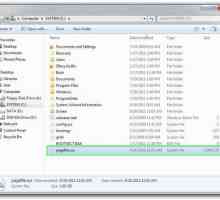 Secretele Windows 7: Cum se dezactivează fișierul swap și ce poate amenința?
Secretele Windows 7: Cum se dezactivează fișierul swap și ce poate amenința? Memoria virtuală a computerului. Cum să ștergeți o memorie virtuală a computerului
Memoria virtuală a computerului. Cum să ștergeți o memorie virtuală a computerului ISDone.dll: A apărut o eroare la despachetare. Eroare ISDone.dll
ISDone.dll: A apărut o eroare la despachetare. Eroare ISDone.dll Windows 7: Dimensiunea optimă a fișierului swap pentru jocuri
Windows 7: Dimensiunea optimă a fișierului swap pentru jocuri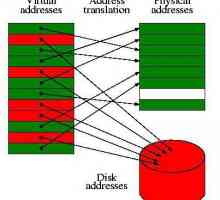 Cum configurez un fișier swap pentru 4 GB de memorie RAM?
Cum configurez un fișier swap pentru 4 GB de memorie RAM?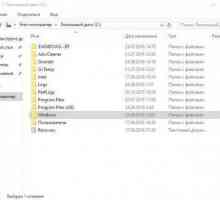 Unde se află Hosts (Windows 7)? Metode de căutare
Unde se află Hosts (Windows 7)? Metode de căutare Cum se face memorie de pe o unitate flash și ce este pentru ea?
Cum se face memorie de pe o unitate flash și ce este pentru ea? Nu există suficientă memorie în sistem: cum pot remedia această problemă?
Nu există suficientă memorie în sistem: cum pot remedia această problemă? Cum de a crește fișierul swap și merită?
Cum de a crește fișierul swap și merită? Cum acționez fișierul de paginare Windows 10 și de a determina dimensiunea optimă?
Cum acționez fișierul de paginare Windows 10 și de a determina dimensiunea optimă? Cum să ștergeți memoria virtuală și de ce ar trebui făcută
Cum să ștergeți memoria virtuală și de ce ar trebui făcută Fișierul swap: este încă acolo ...
Fișierul swap: este încă acolo ... Care este memoria virtuală a computerului?
Care este memoria virtuală a computerului? Memorie virtuală a computerului
Memorie virtuală a computerului C: Windows System32 Sdclt.exe - o parte integrantă a Windows
C: Windows System32 Sdclt.exe - o parte integrantă a Windows Optimizarea fișierului de paginare Windows XP
Optimizarea fișierului de paginare Windows XP Ce se întâmplă dacă nu există suficient spațiu pe disc?
Ce se întâmplă dacă nu există suficient spațiu pe disc? Cum de a crește memoria virtuală? instrucție
Cum de a crește memoria virtuală? instrucție
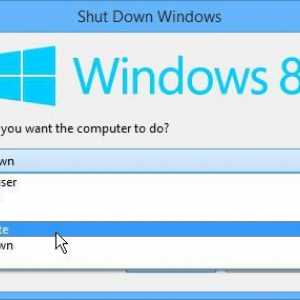 Hibernare: ce este și cum funcționează?
Hibernare: ce este și cum funcționează? Cum să eliminați întârzierile în DotA 2 și să îmbunătățiți performanța?
Cum să eliminați întârzierile în DotA 2 și să îmbunătățiți performanța?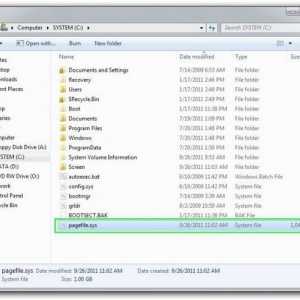 Secretele Windows 7: Cum se dezactivează fișierul swap și ce poate amenința?
Secretele Windows 7: Cum se dezactivează fișierul swap și ce poate amenința? ISDone.dll: A apărut o eroare la despachetare. Eroare ISDone.dll
ISDone.dll: A apărut o eroare la despachetare. Eroare ISDone.dll Windows 7: Dimensiunea optimă a fișierului swap pentru jocuri
Windows 7: Dimensiunea optimă a fișierului swap pentru jocuri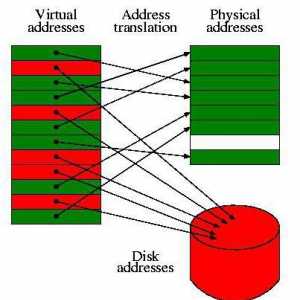 Cum configurez un fișier swap pentru 4 GB de memorie RAM?
Cum configurez un fișier swap pentru 4 GB de memorie RAM? Unde se află Hosts (Windows 7)? Metode de căutare
Unde se află Hosts (Windows 7)? Metode de căutare Cum se face memorie de pe o unitate flash și ce este pentru ea?
Cum se face memorie de pe o unitate flash și ce este pentru ea? Nu există suficientă memorie în sistem: cum pot remedia această problemă?
Nu există suficientă memorie în sistem: cum pot remedia această problemă?